Как автоматически включить проверку орфографии в Google Chrome
Google Chrome сейчас является одним из самых популярных браузеров, и на то есть веские причины. Google вложил много времени и денег, чтобы сделать его самым быстрым и безопасным браузером. Крупные компании, такие как Microsoft , внедрили Chromium , чтобы сделать свои браузеры еще лучше. Около 67% доли использования браузеров приходится только на Chrome . Это не считая использования Chrome на мобильных устройствах.
Google Chrome поставляется как с базовой, так и с расширенной проверкой орфографии(spell checker) , последняя из которых основана на технологии, используемой в поиске Google(Google Search) . Это очень мощная опция, которая поможет вам лучше и быстрее печатать в Chrome .
Автоматически включать(Turn) проверку орфографии(Spell Checker) в Google Chrome
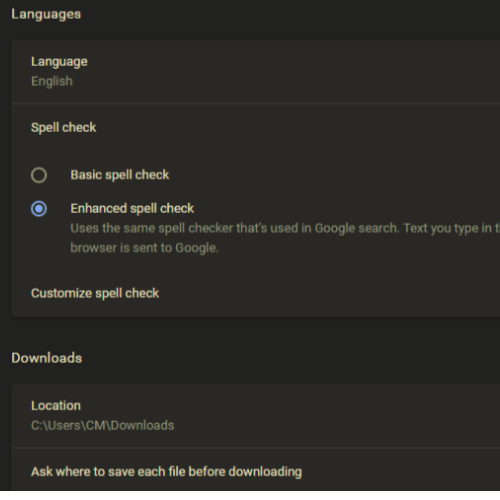
Чтобы включить проверку орфографии в браузере Google Chrome всего за несколько простых шагов, выполните следующие действия:
- Запускаем Гугл Хром
- Нажмите(Click) на кнопку меню в правом верхнем углу. Появится раскрывающееся меню, демонстрирующее все различные действия, которые вы можете выполнить.
- Найдите(Locate) и нажмите « Настройки(Settings) » в раскрывающемся меню.
- Нажмите(Click) на параметр « Дополнительно(Advanced) » на боковой панели и в параметрах, которые отображаются под ним.
- Нажмите на опцию «Языки».
- В разделе « Языки(Languages) » нажмите кнопку « Проверка орфографии(Spell Check) » , которая может включать или выключать ее. В нашем случае мы хотим, чтобы он был включен. Поэтому убедитесь, что он синий.
- После включения опции « Проверка орфографии(Spell Check) » появятся две разные опции, позволяющие выбрать тип проверки орфографии(Spell Check) , который вы хотите использовать.
- Выберите(Click) вариант « Базовая(Basic) » или « Расширенная проверка орфографии(Enhanced Spell Check) » в зависимости от ваших потребностей.
Вот и все! Теперь вы можете продолжать использовать Chrome , а проверка(spell) орфографии гарантирует, что вы не ошибетесь ни в одном слове.
Когда вы печатаете очень быстро, у вас нет опыта или английский(English) не является вашим родным языком, вы часто будете делать довольно много ошибок. Это легко исправить, работая над улучшением набора текста, но наличие хорошей программы проверки орфографии может быть чрезвычайно полезным. Это может гарантировать, что ваша работа будет выглядеть как можно лучше, в то время как все, что вам нужно сделать, это напечатать содержимое.
Мы надеемся, что это руководство должно помочь вам начать лучше печатать в Chrome и повысить свою производительность в десять раз.
Related posts
Google Chrome не отвечает, Relaunch сейчас?
Как исправить ошибки File Download на Google Chrome browser
Как изменить Default Print Settings в Google Chrome
Как Destroy Profile на Browser Close в Google Chrome
Anna Assistant - идеальный voice assistant для Google Chrome
Google Chrome замерзает или разбивается на компьютер Windows 10
Как помешать пользователям установить расширения в Google Chrome
Как включить новый Material Design UI для Google Chrome browser
Tab Manager Расширения для повышения производительности в Google Chrome
Fix ERR_QUIC_PROTOCOL_ERROR в Google Chrome
Google Chrome Проблемы и проблемы с Windows 10
Google Chrome Открытие автоматически, когда ПК сапоги
Как удалить Global Media Control button из Google Chrome toolbar
Google Chrome ждет кеша - что мне делать!?
Google Chrome Для ограничения подписки на Push Notification до 90 дней
Skype Extension для Google Chrome позволяет получить доступ Skype для Web и больше!
Как исправить AW, Snap! error message в Google Chrome browser
Ваши часы впереди или ваши часы за ошибкой на Google Chrome
Download official Google Chrome Темы для вашего браузера
Google Chrome Расширения не работают на Windows 10
